Cara Mudah Mengkonversi File Video ke Format Lain di Mac secara Gratis


Langsung ke:
- Cara Mengonversi Video di Mac
Meskipun serangkaian format video didukung oleh macOS, ada beberapa format populer yang tidak dapat dimainkan oleh perangkat lunak pemutar video default Mac, QuickTime Player. Misalnya, itu tidak dapat memutar video dalam format MKV dan dalam kasus seperti itu, pengguna harus beralih ke perangkat lunak pihak ketiga, seperti VLC, untuk memutar video yang tidak didukung. Selain itu, Anda mungkin ingin mentransfer video ke perangkat lain dan perlu mengubahnya ke format yang didukung sebelum mentransfer.
Untungnya, ada banyak solusi yang tersedia yang memungkinkan Anda untuk mengkonversi video ke format lain pilihan Anda, seperti AVI, MP3, MP4, dan sebagainya. Anda dapat menggunakan judul perangkat lunak konversi video berbayar atau gratis untuk macOS, atau alat online gratis yang dapat digunakan segera tanpa menginstal perangkat lunak tambahan apa pun.
Dalam tutorial ini, kami akan menunjukkan kepada Anda cara mengkonversi video secara gratis menggunakan alat online yang disebut MaxConverter. Ini memungkinkan Anda untuk mengkonversi file video atau audio ke berbagai format output, termasuk MKV, AVI, MP4, MP3, MOV, dan banyak lagi.
Cara Mengonversi Video di Mac
Buka browser web Anda di Mac Anda dan buka maxconverter.net
Dari daftar alat yang tersedia, pilih Alat konversi video.
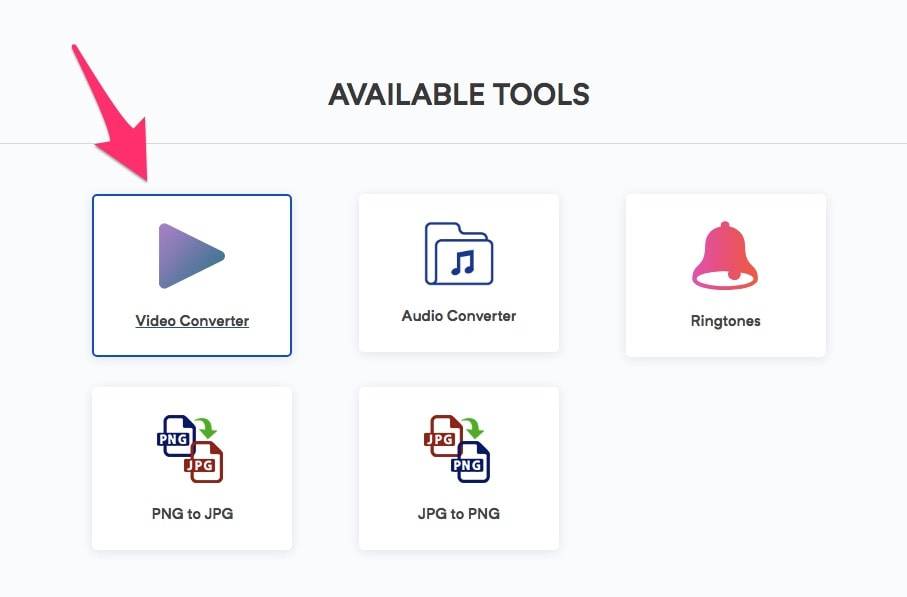
Sekarang seret dan lepas file video Anda ke kotak unggah, atau klik Buka browser file tombol untuk menelusuri dan memilih file video.
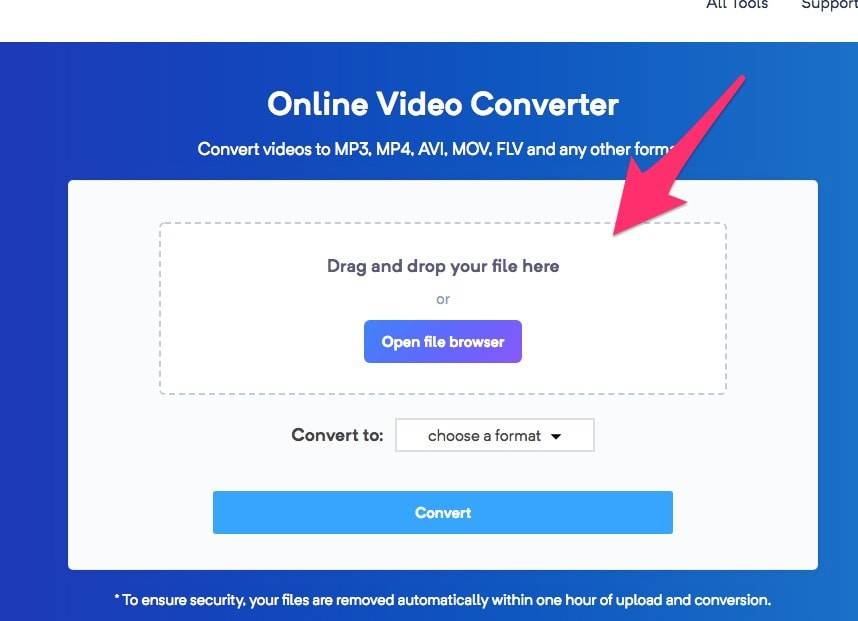
Pilih format output dari "Ubah ke" menu drop down. Berbagai format video dan audio tersedia untuk dipilih.
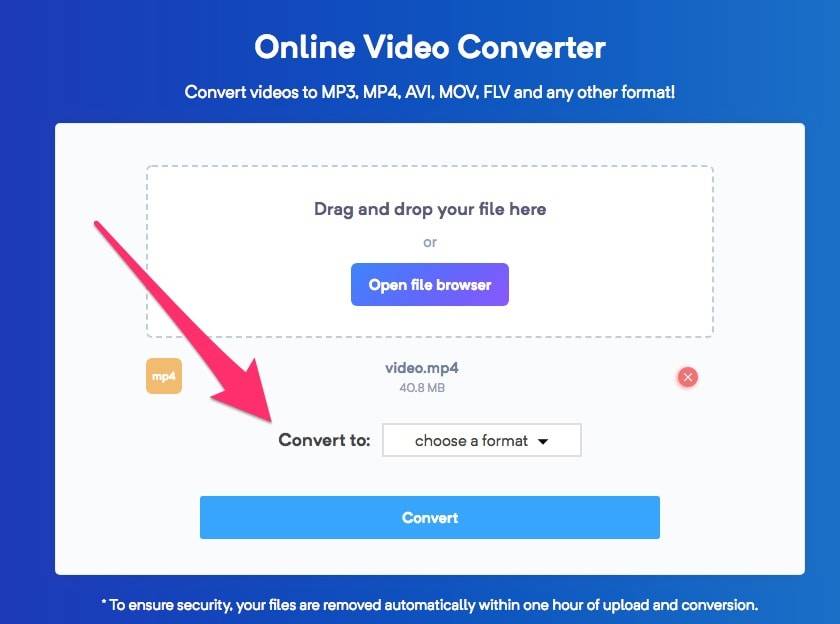
Setelah Anda memilih format output, tekan Mengubah untuk memulai proses konversi, yang akan memakan waktu beberapa menit atau lebih tergantung pada ukuran file video Anda serta kecepatan koneksi internet Anda. Bilah progres juga ditampilkan untuk menunjukkan status konversi dan jumlah yang tersisa.
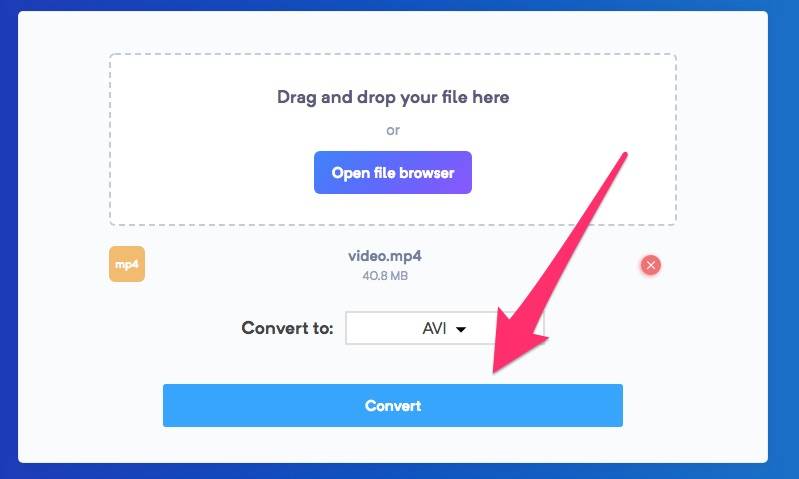
Setelah file berhasil dikonversi, tekan tombol Unduh untuk mengunduh file yang dikonversi ke Mac Anda. Anda sekarang dapat memutar file video dalam format output yang telah Anda pilih.
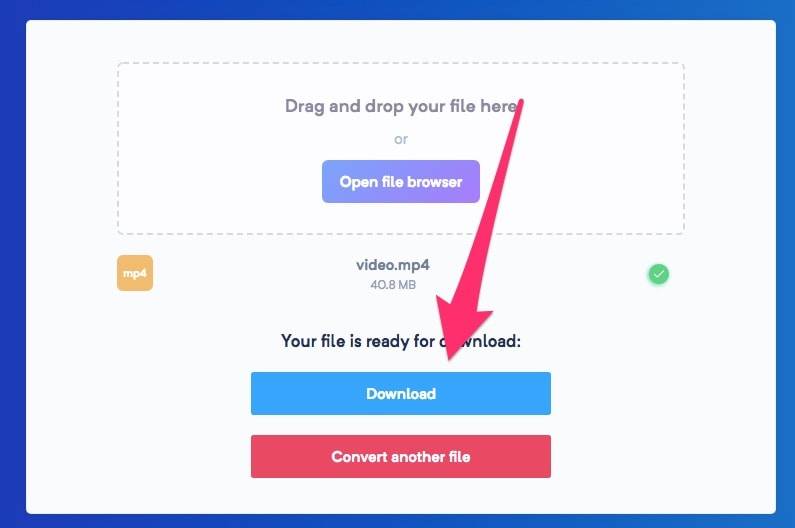
Sebagaimana diuraikan di atas, prosesnya sangat sederhana dan tidak memerlukan perangkat lunak tambahan apa pun untuk diinstal. Situs ini juga menawarkan alat konverter audio, PNG ke JPG, dan JPG ke PNG. Terlepas dari situs ini, ada banyak situs gratis lainnya yang menawarkan alat konversi online.




